Anın sıcağında bir video çekerken, bir kullanıcının sahneyi nasıl çerçevelemesi gerektiğini düşünmemeye çalışıyorsunuz. Ancak perspektif – çektiğiniz aksiyonun kameranın “çerçevesine” uyma şekli – bir videoyu çekici kılmak için çok önemlidir. Kedinizi sevimli bir şey yaparken çekmeye çalışıyorsanız, arka planda küçük bir ayrıntı değil, ana çekim olmasını istersiniz. Videonuzu kırpmak, sorununuz için en iyi çözümdür. Android telefonunuzda videoları kırpmak değerli bir beceridir. İnanılmaz video klipler yapmak ve bunları popüler sosyal medya web sitelerine yüklemek için kullanabilirsiniz. Başparmağınızı ekranın köşesinde tutmak zorunda kalmadan en harika özel anıları kaydedebilirsiniz. İster kısaltın, ister genişliğini ve yüksekliğini değiştirmeye başlayın, android telefonunuzda bir videoyu android telefonunuzda hızlı ve kolay bir şekilde kırpabilirsiniz. İşte bu görev için bazı basit yaklaşımlar.
Bölüm 1. Android'de Videoların Nasıl Kırpılacağına İlişkin Kullanımı Kolay Yöntemler
1. AndroVid Video Düzenleyici
AndroVid Video Editor, kullanıcıların görsellerini tek bir tıklamayla hızla değiştirmelerini sağlayan işlevsel bir cep telefonu uygulamasıdır. Videoları GIF'lere dönüştürmek, toplu klipleri tam gelişmiş bir videoda birleştirmek, videoları hemen tersine çevirmek ve video kliplerinizi kısa sürede kırpmak gibi birçok özelliğe sahip, izlemesi kolay bir arayüze sahiptir. Evet, AndroVid gerçekten de Android cihazlar için optimize edilmiş gelişmiş bir düzenleme özelliğine sahiptir. Yine de kullanıcılar, bir mobil cihazda düzenlemenin, bu aracı kullanarak bir bilgisayarda veya dizüstü bilgisayarda düzenleme yapmaktan daha karmaşık olduğunu onayladılar. Bu arada, android'de videonun nasıl kırpılacağı ve bir şans vereceği konusunda izlenecek adımlar!
Aşama 1Google Play Store'u kullanarak AndroVid uygulamasını yükleyin. Aracı kurduktan sonra, bulun ve tıklayın. Mahsul ekrandaki düğmesine basın.
Adım 2Ardından, kırpmak istediğiniz klibi yükleyin. Parmağınızı kullanarak videoyu tercihinize göre kırpın. Bittiğinde, işaretleyin Kontrol Ekranın sağ üst kısmındaki simge.
Aşama 3Videonun işlenmesinin bitmesini bekleyin. Son olarak, yeni kırptığınız videonun keyfini çıkarın.
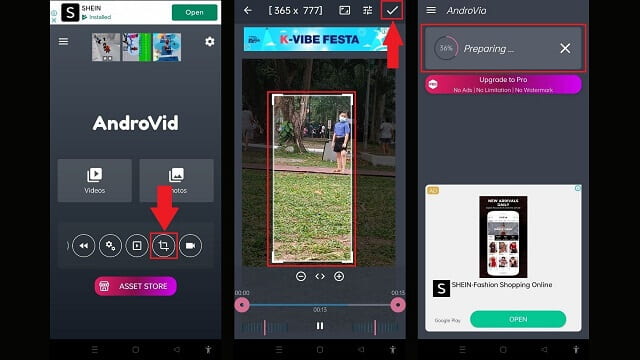
3. FilmoraGo
FilmoreGo'nun klasik arayüzü, basit video düzenleyicilerle çalışırken bir zevktir. Kullanılabilirlik ve işlevsellik açısından kullanıcılar Android'i düşünür. Çok çeşitli düzenleme araçlarına, ücretsiz efektlere ve hazır ayarlara sahip olmasına rağmen, dışa aktarılan klibin bir filigranı olacaktır. Videonun filigranını kaldırmak için kaydolmak gerekir. Bununla birlikte, video kalitesini iyileştirebilir ve video dosyalarını hızla dışa aktarabilir. Daha fazla veda etmeden, aşağıda nasıl yapılacağına dair izlenecek adımlar verilmiştir. Android'de videoyu yeniden boyutlandırma.
Aşama 1Uygulamayı yükleyin ve başlatın. Ardından, ekranın alt kısmında bulunan Menü çubuğundaki Kırp düğmesini bulun.
Adım 2Kırp düğmesini tıkladıktan sonra, Kırp düğmesini bulun. Videoyu tercihlerinize göre kırpın.
Aşama 3Dışa Aktar düğmesine basın ve her şey hazır olduğunda dönüştürme işlemini bekleyin.
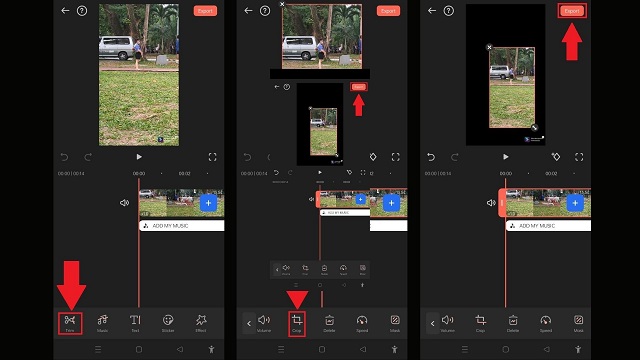
3. Google Fotoğraflar
Google Fotoğraflar, tüm videolarınız ve resimleriniz için tek adresinizdir. Bu aracın birincil işlevi, tüm fotoğraflarınız ve klipleriniz için depolama görevi görmesidir. Ayrıca, fotoğraf paylaşımı için de sürdürülebilir. Aracın özelliklerinden biri basit düzenleme aracıdır. Google Fotoğraflar'ı kullanarak video kliplerinizi döndürebilir, çevirebilir, kırpabilir, birleştirebilirsiniz. Yine, bu araç fotoğraf paylaşımı ve depolama içindir ve düzenleme özelliği yalnızca sınırlıdır. Bu arada, Android kullanarak videonuzu kırpmak için atmanız gereken adımlar aşağıdadır.
Aşama 1Android telefonunuzda Google Fotoğraflar'ı başlatın. Menü çubuğunda, Düzenlemek buton.
Adım 2Bundan sonra, düzenleme araçları listesinden Kırp düğmesini seçin. Parmağınızı kullanarak videoda tercihinize göre ayarlamalar yapın.
Aşama 3Değişiklikleri kaydetmek için Kopyayı Kaydet.
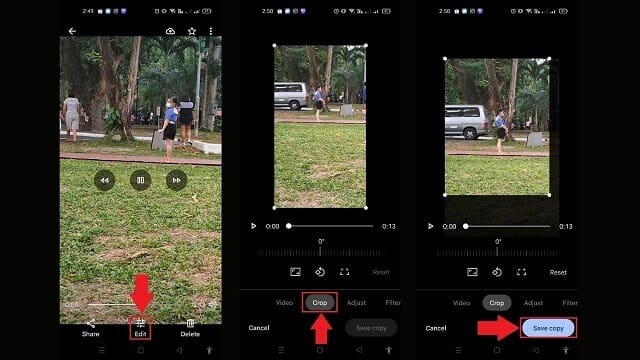
Bölüm 2. Windows ve Mac'te Videoyu Kırpmaya Yönelik Yararlı Araç
AVAide Video Dönüştürücü
Kullanabilirsiniz AVAide Video Dönüştürücü kaliteli bir deneyim için videonuzu döndürmek için. Çalışması için ek eklenti gerekmez. çevirmek mümkündür ve videoları 180 derece döndür yazılım bilgisayarınıza kurulur kurulmaz. Çağdaş ve iyi organize edilmiş bir arayüze sahip olması, onu videoları kırpmak için oldukça istenen bir araç haline getiriyor. Yazılımı kullanarak, herhangi bir karmaşık ayar yapmadan video klibinizin kenarındaki fazla pikselleri kolayca kaldırabilirsiniz. Ancak, aşağıdaki adımları izleyerek AVAide'nin android'de videoyu nasıl basit ve verimli bir şekilde yeniden boyutlandırdığını öğrenebilirsiniz.
- Dönüştürme sürecini 30 kat daha hızlı hızlandırın.
- Göz alıcı içerikler oluşturmak için yerleşik video düzenleyiciyi ve video kolaj oluşturucuyu kullanın.
- GIF ve 3D yapımcısı var.
- Sınırsız dosya boyutuyla hızlı bir şekilde dönüştürür.
- Mükemmel bir Araç Kutusu Kiti ile güçlendirilmiştir.
Aşama 1İndir düğmesine basın
Aracı indirmek için yukarıdaki indirme düğmelerini işaretleyin. Aksi takdirde, AVAide'nin ana web sitesine gidin. Ardından, uygulamayı masaüstünüze yükleyebilir ve başlatabilirsiniz.
Adım 2Video klibinizi kaldırın
Seçme Dönüştürücü > Dosya Ekle Kırpmak istediğiniz video klibi yüklemek için ana arayüzde
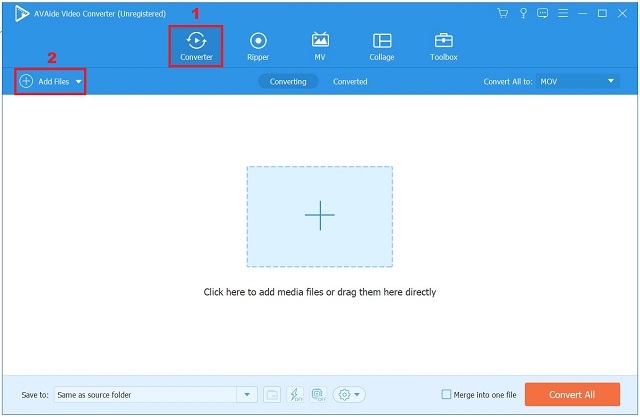
Aşama 3Video klibi kırpmaya hazır
Video klipleri başarıyla içe aktardıktan sonra Düzenle düğmesine basın.
- Kullanıcı arayüzünün sağ üst köşesinde bulunan Kalem düğmesini seçerek video çıkışınızı yeniden adlandırabilirsiniz.
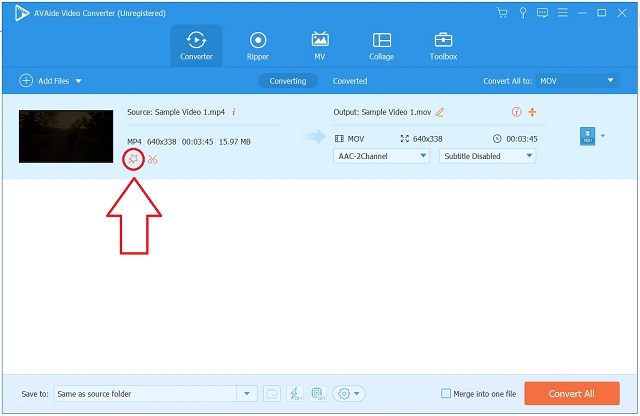
4. AdımVideoyu şimdi kırp
Videoyu kırpmak için bulun ve seçin. Döndür ve Kırp arayüzün üstündeki menü çubuğundan. Ardından, sizi düzenleme arayüzüne yönlendirecektir. Sol ekrandaki ok imlecini kullanarak videoyu manuel olarak kırpabilirsiniz. Aksi takdirde, videonun kırpma alanını ayarlayabilirsiniz. Bundan sonra vur tamam her şey hazır olduğunda.
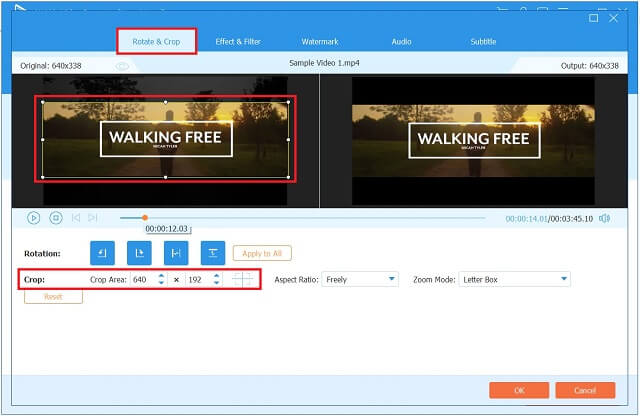
Adım 5Kırpılan videoyu dışa aktar
Yeni kırpılan video klibi dışa aktarmak için Hepsini dönüştür buton.
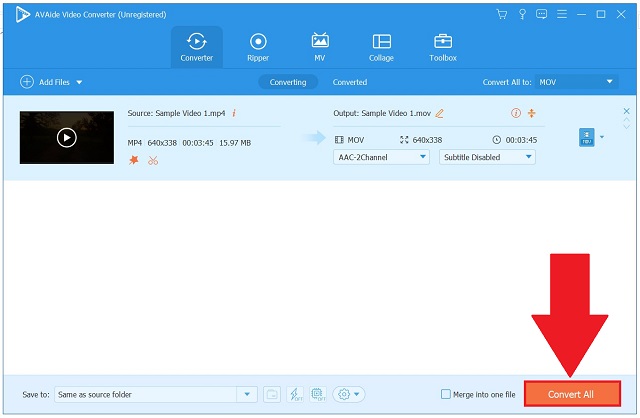
6. AdımKlasördeki yeni klibi kontrol edin
Son olarak, dönüşümün bitmesini bekleyin. Video çıktınızı dosya klasörü hedefinde görüntüleyin.
Bölüm 3. Android'de Video Nasıl Kırpılır Hakkında SSS
Bir video ekranını kırpmak mümkün mü?
Kırpma, bir video klibin istenmeyen veya dikkat dağıtıcı kısımlarını kaldırmanıza veya ölçümlerini belirli bir alana sığacak şekilde değiştirmenize olanak tanır. Bir web kamerası veya ekran video görüntüleri ile çalışıyorsanız, muhtemelen bir noktada bu klipleri kırpmanız gerekecektir.
Bir iPhone'da bir videoyu kırpabilir misiniz?
Fotoğraflar uygulamasında düzenlemek istediğiniz videoya bir göz atın ve kırpma seçeneğini seçin. Ekranın sağ üst kısmında, menüden Düzenle'yi seçin. Kullanıcılar kırpma simgesini ekranın alt kısmında bulabilir. Videonuzun etrafında beyaz bir çerçeve göreceksiniz.
Videoyu kesersem kalitesini kaybeder mi?
kullanma AVAide Video Dönüştürücü, video klibinizi kalitesinden ödün vermeden kırpabilirsiniz.
Bu uygulamalar verimli bir şekilde kırpmanıza veya videolarınızı Android'de çevirin ve ömür boyu kullanmak için tamamen bağımsızdır. Reklamları kaldırmak veya bazı ekstra özelliklere erişmek için uygulama içi satın almalar olabilir. Şimdi deneyin!
Kayıpsız kalitede dönüştürme için 350'den fazla formatı destekleyen eksiksiz video araç kutunuz.
Videoyu Kırp ve Yeniden Boyutlandır
- Windows ve Mac için En İyi 8 GIF Boyutlandırıcı
- Instagram İçin Videoları Yeniden Boyutlandırma veya Kırpma
- Video En Boy Oranının Nasıl Değiştirileceği Konusunda Bilgili
- Android'de Videolar Nasıl Kırpılır ve Yeniden Boyutlandırılır
- Premiere Pro'da Videolar Nasıl Kırpılır
- iMovie'de Videolar Nasıl Kırpılır
- Mac'te Videolar Nasıl Kırpılır
- QuickTime'da Video Nasıl Kırpılır
- Videolarınızı Mükemmel Şekilde Kırpmak için En İyi 5 En Boy Oranı Dönüştürücü
- Windows Movie Maker'da En Boy Oranı Nasıl Değiştirilir
- Photoshop'ta Video Nasıl Yeniden Boyutlandırılır
- MP4 Videoyu Mükemmel Şekilde Kırpma
- Videolarınızı Yeniden Boyutlandırmak için Ffmpeg Nasıl Kullanılır
- Filigran Olmadan Video Nasıl Kırpılır
- Windows'ta Video Nasıl Kırpılır
- Windows Meida Player'da Videolar Nasıl Kırpılır
- Videoları Kareye Nasıl Kırpılır
- After Effects'te Videolar Nasıl Kırpılır
- DaVinci Resolve'de Videolar Nasıl Kırpılır
- OpenShot'ta Videolar Nasıl Kırpılır
- Kapwing Kullanarak Videolar Nasıl Kırpılır
- Snapchat Videoları Nasıl Kırpılır
- VLC Kırpma Videoları Nasıl Kullanılır
- Camtasia Videoları Nasıl Kırpılır
- OBS Kırpma Videoları Nasıl Kullanılır
- Ezgif Yeniden Boyutlandırma Videoları Nasıl Kullanılır
- Final Cut Pro'da En Boy Oranı Nasıl Değiştirilir



 Güvenli indirme
Güvenli indirme


